[电脑店一键重装系统]win10专业版系统下如何让任务栏时间显示“
软件介绍
[电脑店一键重装系统]win10专业版系统下如何让任务栏时间显示“秒”?
win10专业版系统下如何让任务栏时间显示“秒”?默认状况下Win10任务栏右侧显示系统时间,默认格式为“时:分”。如下图所示:
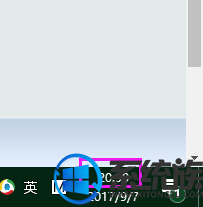
那么如何才能显示“秒”呢?这又要用到我们强大的注册表了,下面就为大家介绍具体方法
1、在Cortana搜索栏输入regedit,按回车键进入注册表编辑器
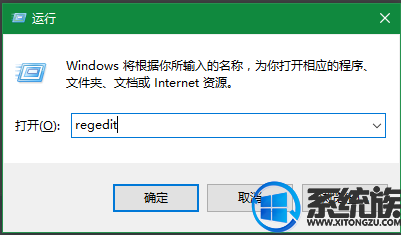
2、定位到:
HKEY_CURRENT_USERSOFTWARE_Microsoft_Windows_CurrentVersion_Explorer_Advanced
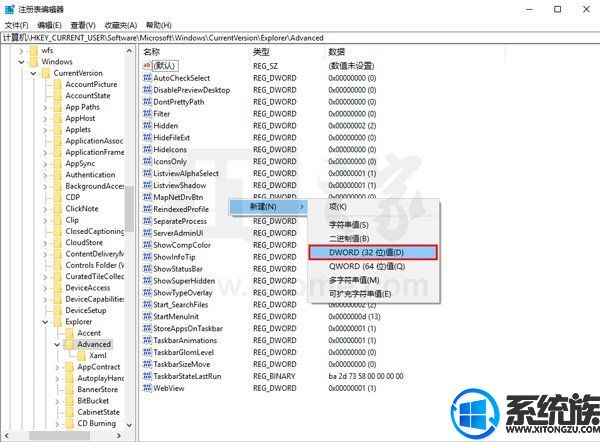
3、新建DWORD(32位)值,命名为ShowSecondsInSystemClock
4、修改数值数据为1
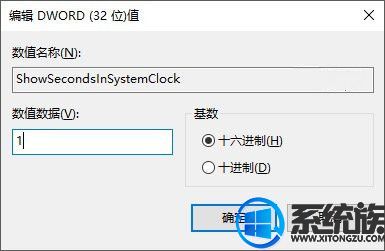
5、重启explorer.exe
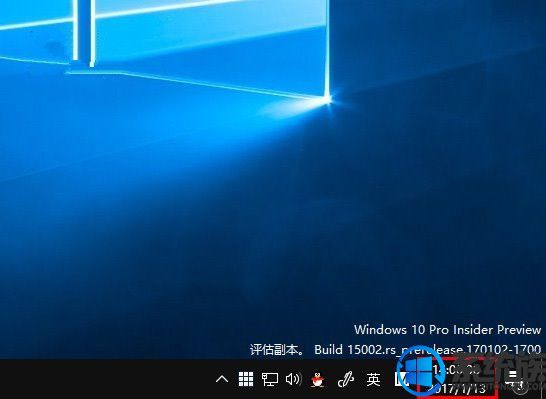
要想改回默认设置,直接删除ShowSecondsInSystemClock,重启文件资源管理器即可。
以上就是win10专业版系统下如何让任务栏时间显示“秒”的详细设置方法了,有此需求的朋友可以参照小编的方法进行操作,更多关于win10系统技巧,请大家关注系统族!
更多>>U老九推荐教程
- [电脑公司一键重装系统]win10用户怎么改名|win10自定义用户名称
- [系统之家一键重装系统]win10安装完office后右键新建无office选
- [绿茶一键重装系统]强强联合!三星QLED新品将支持微软XBOX游戏模
- [蜻蜓一键重装系统]Win10使用TGP启动CF游戏出现tcls_core异常退
- [装机吧一键重装系统]win10怎么自拍|win10使用系统相机的方法
- [聪明狗一键重装系统]win10误删引导太郁闷了要怎么办啊
- [紫光一键重装系统]Win10系统无线网络显示黄色叹号无法上网的解
- [小苹果一键重装系统]如何在win10安装office2010|在win10安装off
- [小兵一键重装系统]win10专业版系统鼠标指针大小更改详解
- [小马一键重装系统]win10怎么改屏幕饱和度|win10更改屏幕饱和度
- [u启动一键重装系统]我的win10电脑中木马了怎么办
- [萝卜花园一键重装系统]win10关闭文件预览方法介绍
- [冰封一键重装系统]win10系统全屏运行绝地求生出现鼠标错位怎么
- [绿萝一键重装系统]win10开机启动文件夹在哪?想添加启动项
- [雨林风木一键重装系统]Win10系统连接打印机提示【Windows无法连
- [多特一键重装系统]win10系统下如何更改新的音乐默认保存位置
- [小鱼一键重装系统]win10为何用不了西瓜视频的解决方法
- [老毛桃一键重装系统]win10系统如何永久关闭wps热点?
- [绿萝一键重装系统]空间不足如何升级win10|空间不足升级win10的
- [老毛桃一键重装系统]win10怎么提升玩天涯明月刀流畅度|win10提
更多>>U老九热门下载
- [雨林风木一键重装系统]win10 删除网络适配器多个WAN Miniport的
- [友用一键重装系统]Win10怎么更换账户头像?
- [大白菜一键重装系统]win10 能删除的系统文件有哪些|C盘有哪些系
- [韩博士一键重装系统]win10系统玩仙剑5提示缺失d3dx9_30.dll怎么
- [u启动一键重装系统]Win10系统如何在关机按钮上添加休眠选项?
- [360一键重装系统]win10如何用sketchup|win10安装sketchuppro201
- [u启动一键重装系统]Win10音量图标不见了怎么办?
- [胖子一键重装系统]win10服务无法打开定位怎么办
- [完美一键重装系统]快速解决Win10专业版系统修改hosts文件后不能
- [小强一键重装系统]Win10 defender运行状况报告不可用怎么办|def
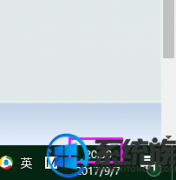


![[老友一键重装系统]win10启动出现未能启动SENS服务的两种解决方](http://www.ulaojiu.com/uploads/allimg/180506/1_05061440526201.png)
![[得得一键重装系统]Win10系统ie浏览器发生脚本错误该怎么办?](http://www.ulaojiu.com/uploads/allimg/180506/1_0506142HKO5.png)